
Se você não estiver impressionado com o alcance de seu sinal sem fio, acompanhe enquanto mostramos como estender sua rede sem fio usando roteadores com firmware Tomato.
No ano passado, mostramos como estenda sua rede usando roteadores com DD-WRT . Desde então, vários leitores têm escrito perguntando como eles poderiam fazer a mesma coisa com roteadores Tomato. Muitos deles disseram que mudariam para DD-WRT se fosse necessário, mas preferem continuar usando o Tomato, se possível. Embora o Tomato não tenha uma correspondência perfeitamente análoga ao modo repetidor DD-WRT (mais sobre isso mais tarde), você pode vincular facilmente dois roteadores Tomato com apenas alguns minutos de configuração.
O que você precisará
Para este tutorial, os requisitos são mínimos. Você precisará dos seguintes itens:
- Dois roteadores Wi-Fi com Firmware de reposição do Tomato instalado.
- Um cabo Ethernet (opcional).
É isso aí! Você tecnicamente nem precisa do cabo Ethernet, mas sempre preferimos fazer qualquer ajuste pesado de roteador em uma linha com fio (evita o incômodo de ter que se conectar de qualquer maneira, caso algo dê errado com a configuração sem fio e você perca seu Wi- Conexão Fi ao roteador).
Não cobriremos a instalação do Tomato neste guia (para isso você pode verifique nosso guia de instalação anterior para obter o máximo de desempenho).
Uma nota final antes de prosseguirmos. O guia DD-WRT anterior que compartilhamos com você se concentra no uso do segundo roteador alimentado por DD-WRT como um repetidor Wi-Fi. Atualmente, o Tomato (e seu derivado TomatoUSB) não inclui os componentes de software específicos necessários para um verdadeiro modo de repetição de Wi-Fi. A ferramenta de extensão de rede incluída no Tomato é conhecida como Wireless Distribution System (WDS). Se você estiver interessado nos aspectos técnicos do WDS, pode verifique esta entrada da Wikipedia aqui . Para nossos propósitos, existem apenas alguns detalhes importantes que precisamos destacar.
A diferença mais importante entre configurar um repetidor puro (de acordo com nosso guia DD-WRT) e configurar um nó WDS, é que o WDS sofre uma queda de desempenho após o primeiro salto de transmissão. O que isso significa em termos práticos é que se você estivesse, digamos, transferindo um arquivo entre um laptop em seu quarto que estava conectado ao seu nó WDS no andar de cima (que é então, por sua vez, conectado ao seu roteador real em seu escritório), e em seguida, para uma unidade de rede conectada a esse roteador de escritório, você sofreria um impacto teórico de desempenho de metade da velocidade de transmissão do Wi-Fi.
Isso soa como um compromisso terrível, mas na realidade você provavelmente nem vai notar. A menos que você esteja tentando transferir arquivos enormes em sua rede por Wi-Fi (o que não é muito prático para começar), a redução potencial pela metade da velocidade de transmissão não tem impacto prático para navegação simples na web e transferências de pequenos arquivos - e está longe compensado pelo enorme aumento de sinal que você obtém com a colocação do nó secundário.
Embora estejamos focados em estender uma rede Wi-Fi com este guia, é importante notar que você pode usar o roteador secundário (uma vez configurado no modo WDS) para conectar dispositivos com fio via Ethernet. Assim, você pode, por exemplo, colocar o roteador Wi-Fi secundário próximo a uma impressora habilitada para rede ou computador mais antigo sem uma conexão Wi-Fi e usar o roteador secundário como uma espécie de ponte Wi-Fi Ethernet.
Dito isso, se você achar que o desempenho do Wi-Fi é inaceitável, você sempre pode atualizar seu nó secundário com DD-WRT e configurá-lo como um repetidor puro.
Primeiros passos Configurando seu roteador e nó primários
Para reduzir a confusão, doravante nos referiremos ao roteador ao qual sua conexão de Internet está conectada como seu roteador principal e o roteador que você está configurando para ser seu extensor de rede como seu nó. É muito fácil aplicar acidentalmente as configurações à interface administrativa errada, portanto, apesar da relativa simplicidade das instruções a seguir, é extremamente importante que você certifique-se de aplicar as configurações ao lado correto da equação. Sempre verifique se você deve trabalhar com o roteador ou nó primário.
As instruções a seguir partem da premissa de que você tem dois roteadores, ambos com o Tomato instalado e ambos conectados.

Primeiro, navegue até a interface administrativa do Nó . É aqui que é extremamente útil usar o cabo Ethernet, pois, mesmo se as configurações padrão no nó entrarem em conflito com as configurações padrão no roteador primário, sua conexão direta com fio irá anular isso.
No painel de administração do Nó, navegue até Administração -> Acesso de administrador -> Esquema de cores . Selecione um esquema de cores alternativo para o nó. O esquema de cores padrão do Tomato é, simplesmente, “Tomato”. Mudamos a cor do Nó para “Azul”. Parece trivial, mas você vai passar os próximos 20 minutos conectando comandos às duas interfaces e algo tão simples como um esquema de cores diferente diminuirá as chances de você conectar os parâmetros errados. Além disso, para ajustes futuros, ele deixará imediatamente claro em quais dispositivos você está conectado. Agora também seria um ótimo momento para rolar para baixo no mesmo submenu Acesso de administrador e alterar a senha de acesso no roteador, caso ainda não tenha feito isso. Certifique-se de clicar em Salvar na parte inferior para salvar suas alterações.
Depois de definir a cor e alterar a senha padrão para algo mais seguro, é hora de começar a configurar o Nó para servir como um ponto de acesso WDS. Navegar para Básico -> Rede no nó. Temos algumas configurações para alternar nesta seção, você pode querer imprimir uma lista de verificação básica para que possa verificá-las à medida que avançamos (acredite, é realmente frustrante perder tempo resolvendo problemas de rede apenas para descobrir que você se esqueceu de mudar de 1 para 2 ou algo igualmente pequeno).

No submenu Rede do Nó, você deseja trabalhar nas configurações a seguir, alternando-as conforme avança. Primeiro, alternar WAN / Internet para Desativado . Em segundo lugar, altere os valores na seção LAN para o seguinte:
- Endereço IP do roteador: 192.168.1.2 (presume-se que o IP do roteador principal seja 192.168.1.1)
- Máscara de sub-rede: 255.255.255.0
- Gateway padrão: 192.168.1.1 (o IP do seu roteador primário)
- DNS estático: 191.168.1.1. (Você pode usar o IP do roteador primário ou os IPs do servidor DNS do seu ISP)
- Servidor DHCP: Desmarcado.

Na seção Wireless do submenu Rede do Nó, defina as seguintes configurações:
- Ativar wireless: marcado.
- Modo sem fio: Ponto de acesso + WDS
- Modo de rede sem fio: G apenas
- SSID: o SSID do seu roteador principal, ou seja, linksys ou sem fio.
- Transmitir: verificado.
- Canal: o canal de seu roteador principal, ou seja, 6 - 2.437.
- Segurança: WPA Pessoal (este é o método mais forte que você pode usar com WDS)
- Criptografia: AES
- Chave compartilhada: insira a chave Wi-Fi usada pelas configurações de segurança em seu roteador principal.
- Renovação de chave de grupo: 3600
- WDS: Link com ...
- Endereço MAC: No primeiro slot, insira o endereço MAC Wi-Fi do seu roteador primário.
Certifique-se de clicar em Salvar na parte inferior para bloquear todas as alterações que você acabou de fazer.
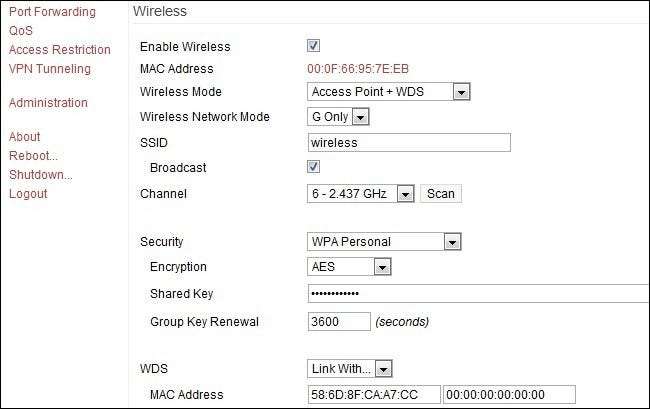
Agora é hora de ir para o painel administrativo do Roteador Primário e finalize a conexão. Faça login e navegue até Básico -> Rede (assim como você fez no Node). A fim de reduzir a confusão (e as chances de você bagunçar a configuração já funcional do seu roteador primário), incluiremos apenas as alterações específicas do WDS que você precisa fazer. Role para baixo em Rede até a seção Sem fio. Alterne as seguintes configurações:
- Modo sem fio: Ponto de acesso + WDS
- Modo de rede sem fio: G apenas
- WDS: Link com ...
- Endereço MAC: No primeiro slot, insira o endereço MAC WI-FI do seu Nó.
Nota: Se você não estava usando WPA Pessoal / AES e inseriu novos valores para sua segurança / criptografia no Nó durante a etapa anterior, você precisa se certificar de que essas configurações sejam refletidas no Roteador Principal. Clique em Salvar.
Neste ponto, depois de salvar a alteração no Roteador primário e no Nó, você deve estar no mercado. Conecte o Node na extremidade de seu sinal sem fio atual (digamos, no andar de cima ou do outro lado da casa) e aproveite um sinal Wi-Fi muito mais forte.







